Paano mag-print ng 10x15 na larawan sa isang printer
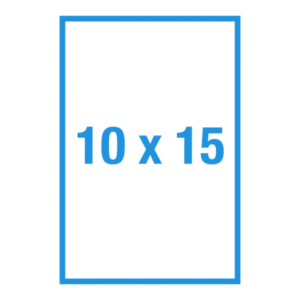 Sa ngayon, napakalayo na ng narating ng teknolohiya na kahit anong smartphone, tablet, bukod pa sa mga digital camera ay maaaring kumuha ng napakataas na kalidad ng mga larawan. Upang makuha ang isang sandali sa kasaysayan, hindi mo na kailangan pang bumili ng mamahaling kagamitan, mag-tinker ng mga setting, exposure meter, atbp. Ituro lamang ang lens sa paksa at pindutin ang isang pindutan.
Sa ngayon, napakalayo na ng narating ng teknolohiya na kahit anong smartphone, tablet, bukod pa sa mga digital camera ay maaaring kumuha ng napakataas na kalidad ng mga larawan. Upang makuha ang isang sandali sa kasaysayan, hindi mo na kailangan pang bumili ng mamahaling kagamitan, mag-tinker ng mga setting, exposure meter, atbp. Ituro lamang ang lens sa paksa at pindutin ang isang pindutan.
Gagawin ng software ang natitira sa sarili nitong. Kaya, ang bawat gumagamit ay unti-unting nag-iipon ng malalaking deposito ng mga digital na litrato sa kanyang computer o sa kanyang telepono lamang. Ngunit paano kung gusto mong i-save ang iyong paboritong frame sa hard media? Paano mag-print ng karaniwang larawan para sa isang album sa bahay? Subukan nating alamin ito.
Ang nilalaman ng artikulo
Paano mag-print ng 10x15 na larawan sa bahay?
Upang makapag-print ng mga de-kalidad na litrato sa bahay, sapat na magkaroon ng color printer para sa pag-print ng larawan. Ang aparatong ito ay napakadaling gamitin at, bilang panuntunan, ay hindi nagtataas ng anumang mga katanungan kahit na para sa isang baguhan. At kung maingat mong pag-aralan ang mga tagubilin ng gumagamit na kasama ng kit, kahit na ang isang maliit na bata ay maaaring makabisado sa pag-print ng larawan.
SANGGUNIAN! Sa ngayon, karamihan sa mga user na may computer sa bahay ay sinusubukang bumili ng color printer, dahil ang device na ito ay matagal nang mahalagang bahagi ng PC periphery.
Paghahanda para sa pag-print
 Ang mga larawang available at binalak para sa pag-print ay magiging kapaki-pakinabang sa paunang proseso sa isa sa mga graphic editor. Papayagan ka nitong makamit ang isang mas propesyonal na kalidad, alisin ang mga dayuhang bagay o mga taong hindi sinasadyang nahuli sa frame, mapupuksa ang mga pulang mata, at, kung kinakailangan, alisin ang mga wrinkles o iba pang mga depekto sa balat.
Ang mga larawang available at binalak para sa pag-print ay magiging kapaki-pakinabang sa paunang proseso sa isa sa mga graphic editor. Papayagan ka nitong makamit ang isang mas propesyonal na kalidad, alisin ang mga dayuhang bagay o mga taong hindi sinasadyang nahuli sa frame, mapupuksa ang mga pulang mata, at, kung kinakailangan, alisin ang mga wrinkles o iba pang mga depekto sa balat.
Matapos maihanda ang lahat ng mga materyales para sa pag-print, kailangan mong tiyakin na ang aparato sa pag-print ay konektado sa elektrikal na network. At suriin din kung ito ay konektado sa computer. Kung naka-install ang printing software sa iyong computer, maaari kang magpasok ng papel sa espesyal na tray ng input na kasama sa printer.
selyo. Sa yugtong ito, maaari kang magsimulang direktang mag-print ng mga larawan. Markahan ang isang larawan o ilan nang sabay-sabay gamit ang mouse upang ipadala para sa pag-print at, sa pamamagitan ng pagtawag sa menu, piliin ang item na "selyo«.
Sa pagkilos na ito ilulunsad mo ang "Photo Print Wizard" Dito kailangan mong hanapin at pindutin ang pindutan "Dagdag pa" Ipapakita sa iyo ang isang listahan ng mga magagamit na larawan mula sa listahang ito, markahan ang isa o ilang mga larawan nang sabay-sabay at pindutin muli ang pindutanDagdag pa" Kung ang iyong computer ay may ilang nakakonektang device, kailangan mong piliin nang eksakto ang device kung saan ipi-print ang larawan. Pagkatapos nito, kailangan mong i-set up ang pag-print, upang gawin ito, mag-click sa "Mga setting ng pag-print».
Sa window na bubukas, pumunta sa "paglilimbag ng larawan" Sa parehong dialog kailangan mong piliin ang format ng pag-print. Dapat itong tumutugma sa laki ng papel na iyong ginagamit, katulad ng 10x15 o sa European notification na 4″x6″. Ang susunod na hakbang ay ang magpasya sa laki ng papel sa pag-print. Malalaman mo ito mula sa inskripsyon sa pakete. At muli dapat mong pindutin ang pindutan "Dagdag pa».
Ang susunod na hakbang ay ang pumili ng layout ng pag-print.
SANGGUNIAN! Para sa 10x15 print format, maaari mong piliin ang opsyon na “buong page print", aalisin nito ang mga puting guhit sa mga gilid, ngunit tataas ang pagkonsumo ng tinta;
Kung kailangan mong i-save ang mga patlang, pagkatapos ay piliin ang opsyon - "buong pahina na pag-print ng fax».
Paano mag-print ng maraming larawan nang sabay-sabay
 Minsan may pangangailangan na mag-print ng hindi isang imahe, ngunit marami sa isang sheet. Paano ko magagawa iyon? Magagawa ito sa maraming paraan.
Minsan may pangangailangan na mag-print ng hindi isang imahe, ngunit marami sa isang sheet. Paano ko magagawa iyon? Magagawa ito sa maraming paraan.
Ito ay lohikal na ipagpalagay na kung gusto mong mag-print ng isang larawan, pagkatapos ay mayroon kang isang inkjet color printer.
Ang bawat naturang device ay may kasamang disc na may espesyal na software.
Halimbawa, ang Epson Easy Photo Print software ay kasama ng mga Epson device. Ito ay isang espesyal na programa para sa pag-print ng mga litrato, na, bukod sa iba pang mga bagay, ay may kakayahang mag-print ng ilang mga imahe sa isang sheet.
Ang mga device mula sa iba pang mga tagagawa ay mayroon ding katulad na mga programa.
Anong papel ang gagamitin
 Dapat munang bilhin ang printing paper. Ang pinakakaraniwang laki ay 10x15. Maaari kang palaging bumili ng album ng larawan para sa format na ito sa anumang tindahan. Malamang na sa pakete ng papel ay makikita mo ang isang European designation sa pulgadang 4″x6″. Huwag kang maalarma. Ito ay ang parehong laki, gayunpaman, tulad ng pagmamarka - A6.
Dapat munang bilhin ang printing paper. Ang pinakakaraniwang laki ay 10x15. Maaari kang palaging bumili ng album ng larawan para sa format na ito sa anumang tindahan. Malamang na sa pakete ng papel ay makikita mo ang isang European designation sa pulgadang 4″x6″. Huwag kang maalarma. Ito ay ang parehong laki, gayunpaman, tulad ng pagmamarka - A6.
Mas mainam na malaman mula sa nagbebenta ng tindahan kung ginawa mo ang tamang pagpili at kung anong kalidad ng papel:
- Ang matte na papel ay nailalarawan sa pamamagitan ng isang mataas na antas ng kaputian, pati na rin ang mataas na kaibahan ng pag-print. Ang papel na ito ay kadalasang ginagamit sa mga kaso kung saan ang printout ay binalak na i-laminate at i-install sa isang photo frame o photo album.
- Ang makintab na papel ay may makinis, makintab na ibabaw, na nakakamit salamat sa isang espesyal na polimer na inilapat dito. Ang ganitong uri ng papel ay ginagamit upang makagawa ng mga propesyonal na kalidad ng mga kopya. Ang mga maliliwanag at makulay na larawan na may maraming kulay na kulay ay maganda ang hitsura dito.





